(VnMedia) - Tuy có giá đắt hơn và dung lượng hạn chế nhưng mang lại hiệu suất nhanh và hiệu quả, ổ SSD được sử dụng khá phổ biến trên máy tính hiện nay. Vậy làm sao để tối ưu dung lượng lưu trữ cho ổ SSD.
Bài viết sẽ giúp bạn tối đa hóa dung lượng lưu trữ cho ổ SSD.
Tận dụng “đám mây”
Phương pháp rõ ràng nhất để tối đa hóa dung lượng lưu trữ trên ổ SSD là bạn nên tận dụng lưu trữ “đám mây”. Lưu trữ các tệp tin và tài liệu cũ trên “đám mây” có thể giải phóng nhiều dung lượng quý giá cho ổ SSD, trong khi người dùng vẫn có thể truy cập dễ dàng tới các tài liệu này từ bất cứ đâu có kết nối Internet khi bạn cần dùng. Lời khuyên cho người dùng là nên lựa chọn dịch vụ lưu trữ “đám mây” Dropbox.
Bổ sung thêm thẻ SD hoặc ổ flash USB
Một phương pháp để tăng không gian lưu trữ khác là dùng thẻ SD hoặc ổ USB. Nhiều laptop tích hợp sẵn khe cắm thẻ SD và chúng có thể tăng thêm dung lượng lưu trữ tối đa 64GB với giá chưa đến 50USD (lưu ý rằng, thẻ SD có dung lượng lưu trữ lớn hơn 32GB dựa trên các tiêu chuẩn SDXC mới hơn, vì vậy điều đầu tiên bạn nên kiểm tra là đầu đọc thẻ của laptop có hỗ trợ hay không). Ngoài ra, người dùng còn có thể sử dụng thêm các ổ USB để tăng dung lượng lưu trữ. Do đó, bạn nên sao lưu dữ liệu ra thẻ SD hoặc USB và xét xét bảo vệ chúng bằng mã hóa BitLocker.
Bổ sung thêm ổ cứng ngoài
Nếu bạn có hàng trăm GB dữ liệu và liên tục dùng tới thì có thể sử dụng thêm ổ cứng ngoài. Chúng sẽ có giá khoảng 80USD đối với ổ cứng ngoài dung lượng 1TB. Chẳng hạn, Seagate Slim Portable Drive dung lượng 500GB, chỉ dày 9mm và tốc độ truyền dữ liệu ấn tượng 94,6MB/giây khi ghi tệp tin 10GB kết nối qua USB 3.0.
Giảm bộ nhớ ảo
Đối với hầu hết laptop và ultrabook trang bị bộ nhớ RAM khoảng từ 4GB đến 8GB, người dùng có thể không cần tới bộ nhớ ảo nếu bạn không có nhu cầu chơi game hoặc chạy các ứng dụng đòi hỏi nhiều bộ nhớ. Bởi vì bộ nhớ ảo sẽ chiếm dung không gian lưu trữ của ổ cứng. Do đó, người dùng có thể rút gọn không gian lưu trữ và có ít nhất RAM 2GB và thậm chí có thể giảm bộ nhớ ảo chỉ 1GB hoặc 1,5GB.
Rút gọn hoặc vô hiệu hóa bộ nhớ ảo sẽ tăng dung lượng lưu trữ. |
Bạn có thể thay đổi bộ nhớ ảo bằng cách mở Windows Control Panel (đối với Windows 7 và Windows 8), có thể truy cập bằng cách nhấp vào System and Security và sau đó kích vào System. Tiếp theo, mở Systems Properties bằng cách kích vào Advanced system settings ở cột trái. Chuyển sang tab Advanced/ Settings/ Performance Options, chọn Change… để mở hộp thoại Virtual Memory.
Trong hộp thoại Virtual Memory, vô hiệu hóa Automatically manage paging file size nếu chúng đang kích hoạt. Chọn No nếu bạn muốn vô hiệu hóa hoàn toàn hoặc chọn Custom size nếu bạn muốn thiết lập cố định dung lượng bộ nhớ ảo. Kích vào Ok để hoàn tất.
Xóa các tệp tin tạm thời
Mọi laptop đều lưu giữ các tệp tin tạm thời, các tệp tin này sẽ chiếm giữ không gian lưu trữ quý giá trên ổ SSD. Cách nhanh chóng để loại bỏ các tệp tin này là sử dụng công cụ Disk Cleanup hoặc sử dụng phần mềm chuyên dụng của bên thứ ba - Ccleaner. Ngoài ra, bạn cũng nên dành thời gian dọn dẹp thư mục tải mặc định từ trình duyệt web, chúng thường khá lộn xộn với các tệp tin tải về cũ và bạn không còn cần dùng nữa.
Nếu bạn sử dụng trình khách email dựa trên ứng dụng như Outlook, bạn có thể giảm kích cỡ hộp thư đến bằng cách thỉnh thoảng nén chúng lại. Để thực hiện điều đó, người dùng vào Accounts Settings trong Outlook và kích vào tab Data files. Chọn tài khoản thích hợp và kích vào Properties để mở hộp thoại Properties. Chuyển sang tab Advanced và kích vào Compact để bắt đầu.
Gỡ bỏ bớt phần mềm cài đặt
Cuối cùng, các ứng dụng không cần dùng có thể gỡ bở để tiết kiệm không gian lưu trữ. Để gỡ bỏ các ứng dụng không cần thiết, bạn truy cập vào Control Panel/ Add or remove Programs/ Uninstall Program và chọn ứng dụng muốn gỡ bỏ.








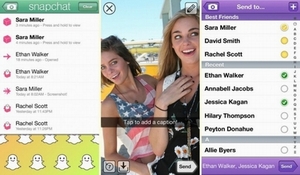








Ý kiến bạn đọc